菜单
发布时间:2011-05-14 05: 25: 07
菜单栏包括所有的命令和操作。你可以通过菜单栏为logo图片做任何操作。
文件
点击菜单上“文件”,弹出子菜单显示下列选项:
新建: 创建一个空白文档来设计logo。
从模板中新建: 从模板窗口中启动logo创建任务。
打开...: 打来一个logo文件 (*.lmk)。
最近的文件: 在程序中查看最近打开logo文件列表,并选择一个并打开它。
保存: 将作品保存为logo文件 (*.lmk)。
另存为...: 以不同的名称和路径来保存logo文件。
输出 Logo图像: 导出logo作品为图片文件,可用的格式包括 JPG, BMP, TIFF 或 PNG.
页面设置p...:设置正确的页面打印选项。
打印: 按照你的打印设置打印logo图片。
退出:退出程序。
编辑
单击菜单栏上 "编辑" ,弹出子菜单显示下列选项:
撤销: 取消最后一步或先前的一步。
重做: 恢复以前所做的更改。
复制副本: 复制所选对象。
移除: 删除选定对象
逆时针旋转: 逆时针旋转对象90度。
顺时针旋转: 顺时针旋转对象90度。
水平镜像: 将选定对象水平镜像。
垂直镜像: 将选定对象垂直镜像。
置于下一层: 将选定元素下移一层,当一些元素与其他的元素重叠时,所选元素将会放置在它下面元素的下面。
上移一层: 将选定元素向前移动。当一些元素与其他的元素重叠时,所选元素将会放置在它上面元素的上面。
置于底层: 将选定元素放在最后面。当一些元素与其他的元素重叠时,所选元素将被放置在所有其他元素的后面。
置于顶层:将选定元素放在最后。当一些元素与其他的元素重叠时,所选元素将被放置在所有其他元素的上面。
设置组合: 将选定对象设为组并对每个元素操作。
取消组合: 取消组动作并将组元素转换为个体元素。
复制效果&颜色: 复制选定对象的效果和颜色,并将该效果和颜色应用到其它的对象。
对象
点击菜单上 "对象" ,弹出子菜单显示下列选项:
色彩效果: 点击该选项打开"颜色&过滤器" 对话框为选定对象编辑颜色和效果。
文本效果: 点击该项打开 "文本效果" 对话框,为选定文本对象编辑文本效果。
文本字体: 点击该项打开"文本字体 " 对话框,为选定文本编辑文本字体。
网格
点击 菜单栏上"网格" ,弹出子菜单显示下列选项:
显示网格: 在画布上显示网格。
编辑网格设置... 打开"编辑网格" 对话框来改变网格设置。
对齐
点击菜单栏上 "对齐" 按钮,弹出子菜单显示下列选项:
对齐网格: 将对象与网格对齐。
对齐对象: 直接将对象向其他对象对齐。
边缘对齐: 直接将对象沿着其它对象边缘与其它对象对齐。
居中对齐: 直接将对象沿着其它对象中心与其它对象对齐。
资源
点击菜单上“资源”,弹出子菜单显示下列选项:
导入SWF 资源:导入SWF文件并 将反编译的资源应用到logo创建上。
导入图像: 将图像文件导入到硕思logo设计师。
帮助
点击菜单上帮助,弹出子菜单显示下列选项:
帮助文件: 查看帮助文件包括的文件。
快速指南: 进入在线指南来学习设计logo图像。
检测更新... : 检测logo设计师的最新版本。
自动更新设置...: 为自动检测程序设置更新频率。
关于logo设计师...: 查看logo设计师和硕思公司的信息。
Logo 设计师主页: 访问硕思网站,了解更多关于logo设计师。
展开阅读全文
︾
标签:硕思logo设计师,logo,logo软件,设计logo
读者也访问过这里: “相当不错的logo制作软件,只需要点击几次就可以创建专业的logo。”
“相当不错的logo制作软件,只需要点击几次就可以创建专业的logo。”
--北京 胡婷 个人站长
 “听朋友介绍logo设计师不错,半信半疑的来买了一个专业版试试,用了之后感觉钱没白花。”
“听朋友介绍logo设计师不错,半信半疑的来买了一个专业版试试,用了之后感觉钱没白花。”
--广州 陈静 设计人员
![]()

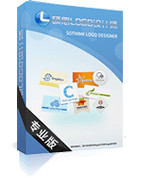

 正版行货·质量保证
正版行货·质量保证
 便捷支付·闪电发货
便捷支付·闪电发货
 售后无忧·服务保障
售后无忧·服务保障